Alati za snimanje zaslona postali su jedan odosnovne aplikacije na našim računalima. U gotovo svim operacijskim sustavima barem se jedan takav uslužni program pruža prema zadanim postavkama, poput snajperskog alata Windows 7, a zatim postoje i drugi poznati programi trećih strana za hvatanje vaših omiljenih zaslona, poput Shotty, Greenshot, Kidsnapper, Grrrabit, itd. Snimanje uživo je još jedna nova aplikacija za snimanje zaslona, kojaujedno je (vjerojatno) najbogatija značajka koju sam dosad pronašao. Osim uobičajenih opcija snimanja preko cijelog zaslona, aktivnog područja i odabranog područja snimanja područja, aplikacija će vam pružiti još nekoliko izbora, kao što su snimanje prozora za kontrolu prozora, snimanje fiksnog područja, sve u jednom snimanju, snimanje vremena, snimanje slobodnim rukama, snimanje izbornika programa, web Snimite, pa čak i ponovite svoj posljednji način snimanja zaslona s Repeat Last Capture. Kao i kod većine popularnih alata, i za snimanje zaslona možete koristiti brze tipke. Aplikacija nema integrirani uređivač fotografija, ali možete dodijeliti svoj primarni uređivač fotografija, poput Photoshopa ili MS Paint-a, da izravno kopira snimljenu sliku u program, tako da možete poševiti prije spremanja. Live Capture omogućuje vam prijenos slika izravno na FTP poslužitelj ispunjavanjem potrebnih detalja poput imena poslužitelja, udaljenog puta, korisničkog imena i lozinke itd. Više detalja nakon skoka.
Aplikacija dolazi s a Bar za snimanje koji sadrži sve vrste snimaka zaslona, daklelako možete zgrabiti vrstu ekrana koju želite. Traka ostaje na vrhu svakog prozora u kojem trenutno radite, iako možete prilagoditi njezinu prozirnost i boju klikom lijevim klikom Snimanje uživo na vrhu šanka.

Koristiti Snimanje nepokretnog područja, Zgrabio sam nasumični isječak ovisnosti 'početna stranica i funkcioniralo je poput šarma. Kao što je spomenuto ranije, snimljena slika otvorena je u Windows rodnoj aplikaciji Paint (postavljena je kao zadana kada prvi put instalirate aplikaciju, mada uvijek možete izvršiti prebacivanje putem konfiguracijske ploče, što je također objašnjeno unaprijed). Druga glavna osobina koju sam pronašao je Snimanje kontrole prozora, što je odličan alat ako brzo morate snimiti bilo koji dio radne površine ili otvorenog prozora.
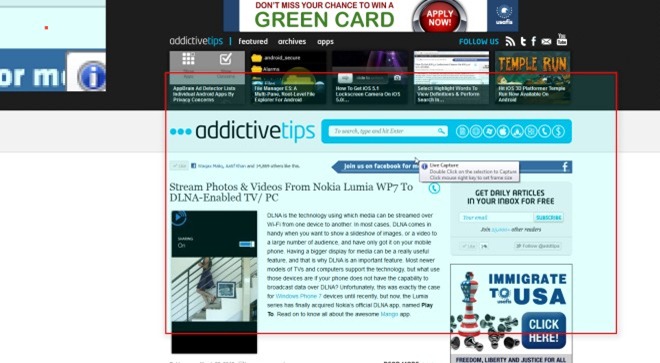
Osim mogućnosti snimanja na zaslonu Bar za snimanje, desnom tipkom miša kliknite ikonu obavijesti da biste vidjeli još nekoliko opcija, poput povećala, boja za odabir boja, paleta boja, ravnala, uređivača, križanja, nosača, Kinephoto i napravi animacijske GIF datoteke.
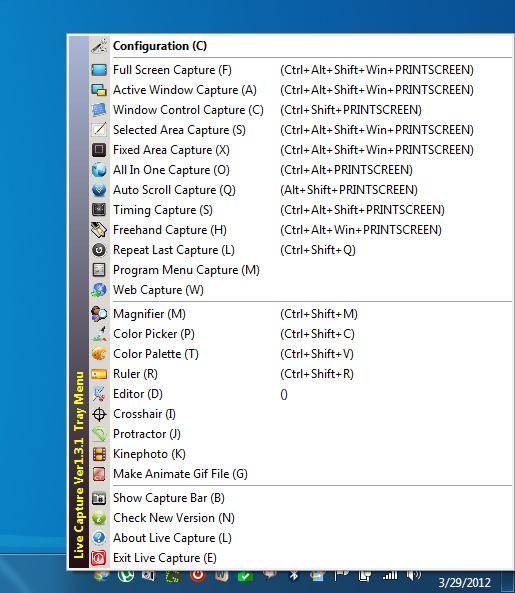
Konfiguracijski panel (spomenuto ranije)sadrži nekoliko kartica kako biste prilagodili aplikaciju prema svojim željama. Možete prilagoditi format slike dok su podržani svi popularni formati datoteka poput PNG, GIF, JPG i BMP. Snimite Hotkey na kartici će vam dodijeliti različite internetske tipke za različite načine snimanja, a isporučuje se i s nekim zadanim izborima koje možete izmijeniti u svoje slobodno vrijeme.
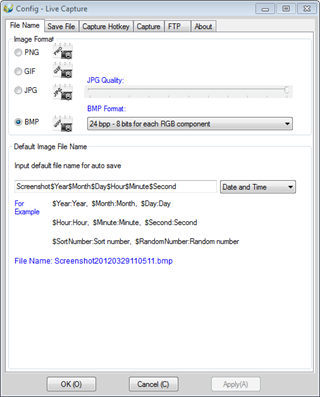
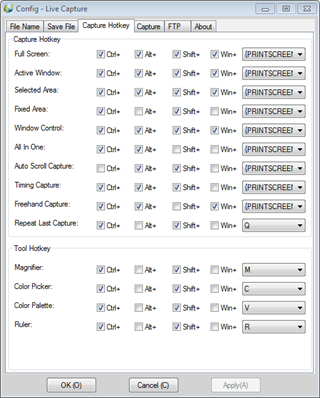
Sjećate se stvari urednika o kojoj sam govorio na početku ovog posta? Spremiti datoteku kartica omogućuje vam odabir vanjskog uređivača fotografija. Možete podesiti i hoćete li automatski otvoriti uređivač nakon snimanja zaslona ispod Uhvatiti kartica.
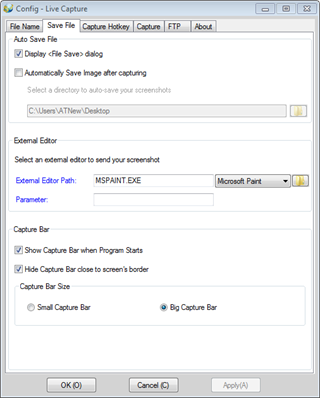
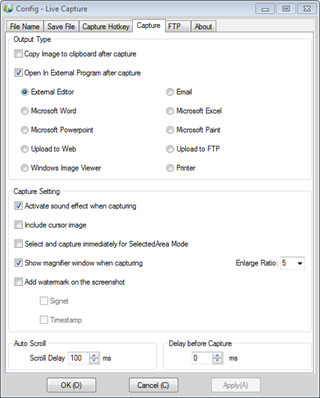
Live Capture je definitivno kvalitetan softver,koji uopće nisu razočarali. Lagani alat možete dodati u vaše omiljene programe ako svakodnevno morate snimati različite zaslone, a može se pokazati i kao dostojan konkurent našim kraljevskim prvacima, Greenshot-u i Shotty-u.
Aplikacija radi na Windows XP, Windows Vista, Windows 7, Windows 8, podržavajući 32-bitnu i 64-bitnu OS arhitekturu.
Preuzmite Live Capture













komentari